Comment faire de VLC le lecteur par défaut
Par Pierre Dubois • 2025-06-30 15:23:19 • Solutions éprouvées
La meilleure façon de faire de VLC Media Player le lecteur par défaut de votre ordinateur est de le configurer pendant l'installation elle-même. Au cours du processus d'installation, VLC Media Player vous demande si vous souhaitez associer les différents types de fichiers multimédias à VLC ou non. Par défaut, tous les types de fichiers sont cochés et il vous est possible de les décocher si vous le souhaitez.
Le meilleur assistant VLC - Solution vidéo tout-en-un !
- Convertissez en plus de 1000 formats, comme AVI, MKV, MOV, MP4, etc.
- Convertissez des vidéos pour les appareilsmobiles, tels que l'iPhone, l'iPad, Android, etc.
- Une vitesse de conversion 90 fois plus rapide que celle des convertisseurs conventionnels.
- Modifiez, améliorez et personnalisez vos fichiers vidéo.
- Téléchargez/enregistrez des vidéos à partir de sites de partage de vidéos.
- Récupérez automatiquement les métadonnées de vos films iTunes.
- Cette boîte à outils polyvalente combine la correction des métadonnées vidéo, la création de GIF, le convertisseur VR et l'enregistreur d'écran.
- La technologie APEXTRANS, leader sur le marché, convertit les vidéos sans perte de qualité ni compression vidéo.
- Systèmes d'exploitation supportés : Windows 10/8/7/XP/Vista, Mac OS 10.15 (Catalina), 10.14, 10.13, 10.12, 10.11 (El Capitan), 10.10, 10.9, 10.8, 10.7, 10.6
Si vous ne l'avez pas fait lors de l'installation de VLC Media Player sur votre ordinateur et que vous souhaitez en faire le lecteur par défaut, vous êtes au bon endroit. Nous allons vous expliquer comment le faire en suivant des étapes très simples, aussi bien sous Windows que sous Mac. Ok, alors commençons.
- Partie 1. Comment faire de VLC le lecteur par défaut de Windows
- Partie 2. Comment faire de VLC le lecteur par défaut pour Mac
Partie 1. Comment faire de VLC le lecteur par défaut de Windows
Étape 1 Sélectionnez le fichier MTS que vous voulez lire
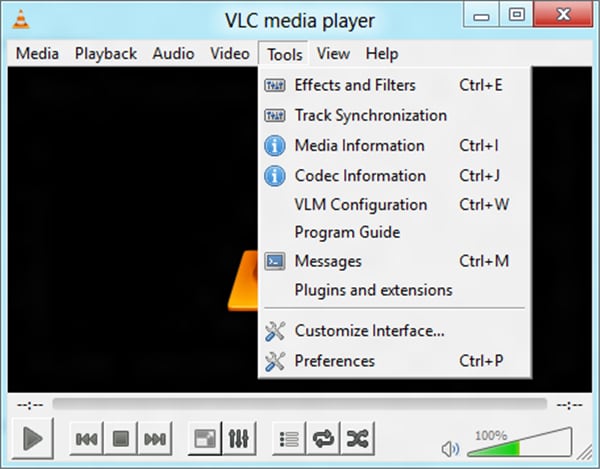
Étape 2 Sélectionnez le bouton Interface sur le côté gauche et sélectionnez Configurer les associations en bas.
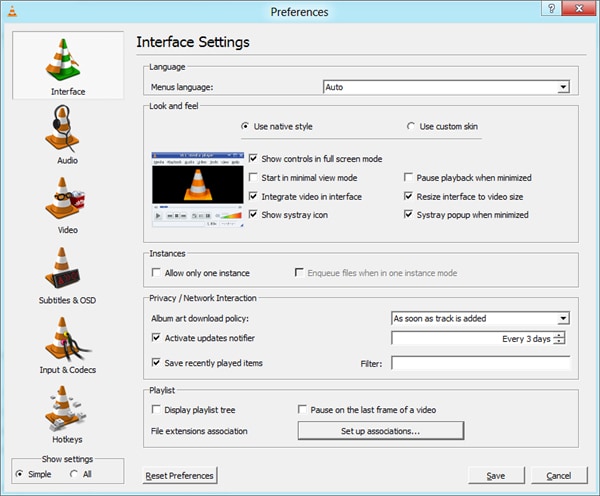
Étape 3 Choisissez dans la liste qui devrait apparaître devant vous les types de fichiers pour lesquels vous souhaitez que VLC soit le lecteur par défaut OU vous pouvez également choisir l'option Sélectionner tout pour associer tous les types de fichiers à VLC et cliquez sur Enregistrer pour sauvegarder ces paramètres. Vous avez ainsi fait de VLC le lecteur par défaut de votre ordinateur Windows.
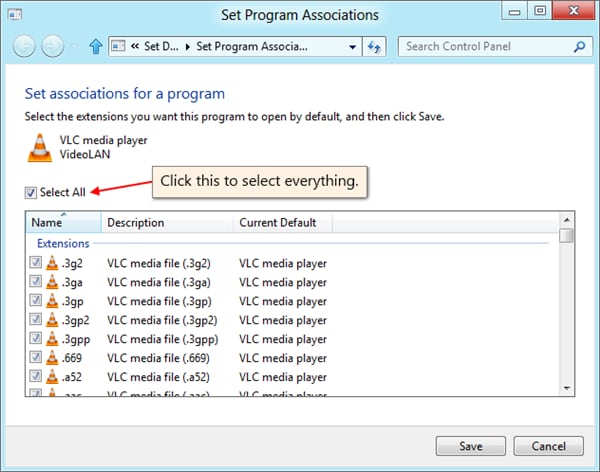
Partie 2. Comment faire de VLC le lecteur par défaut pour Mac
Étape 1 Tout d'abord, trouvez le type de fichier pour lequel vous voulez que VLC soit le lecteur par défaut et faites un clic droit dessus. Sélectionnez l'option Get Info. Dans la section Ouvrir avec, trouvez et sélectionnez VLC dans le menu / liste déroulante. Pour vous assurer que cette modification est appliquée à tous les fichiers similaires, cliquez sur le bouton Changer tout.
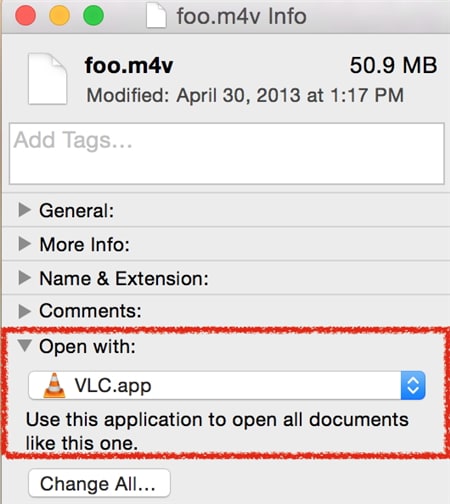
Étape 2 Pour associer des fichiers sur des lecteurs optiques /médias avec VLC, par exemple des CD et des DVD, suivez Apple > Préférences système.
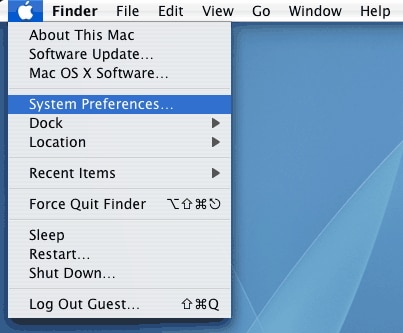
Étape 3 Sélectionnez l'option CDs & DVDs dans la section Hardware. Sélectionnez Autre application dans l'option du menu contextuel en bas qui dit "Ouvrir le lecteur de DVD".
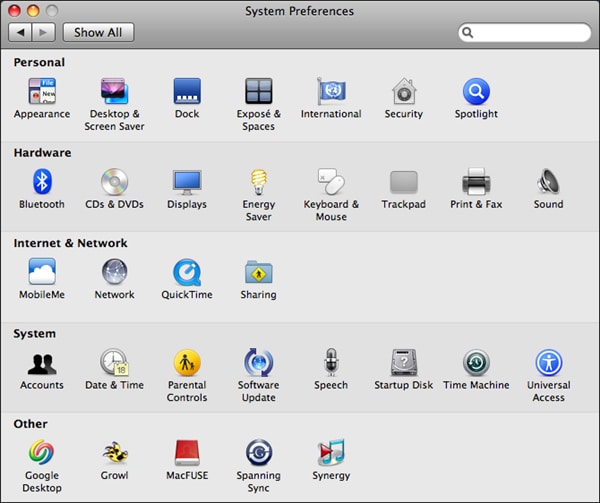
Étape 4 Choisissez VLC dans la liste et faites-en le lecteur par défaut de vos fichiers multimédias optiques.
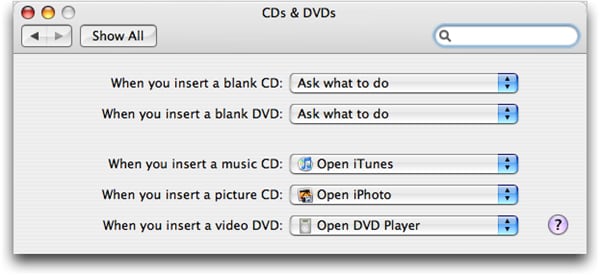

Pierre Dubois
staff Éditeur